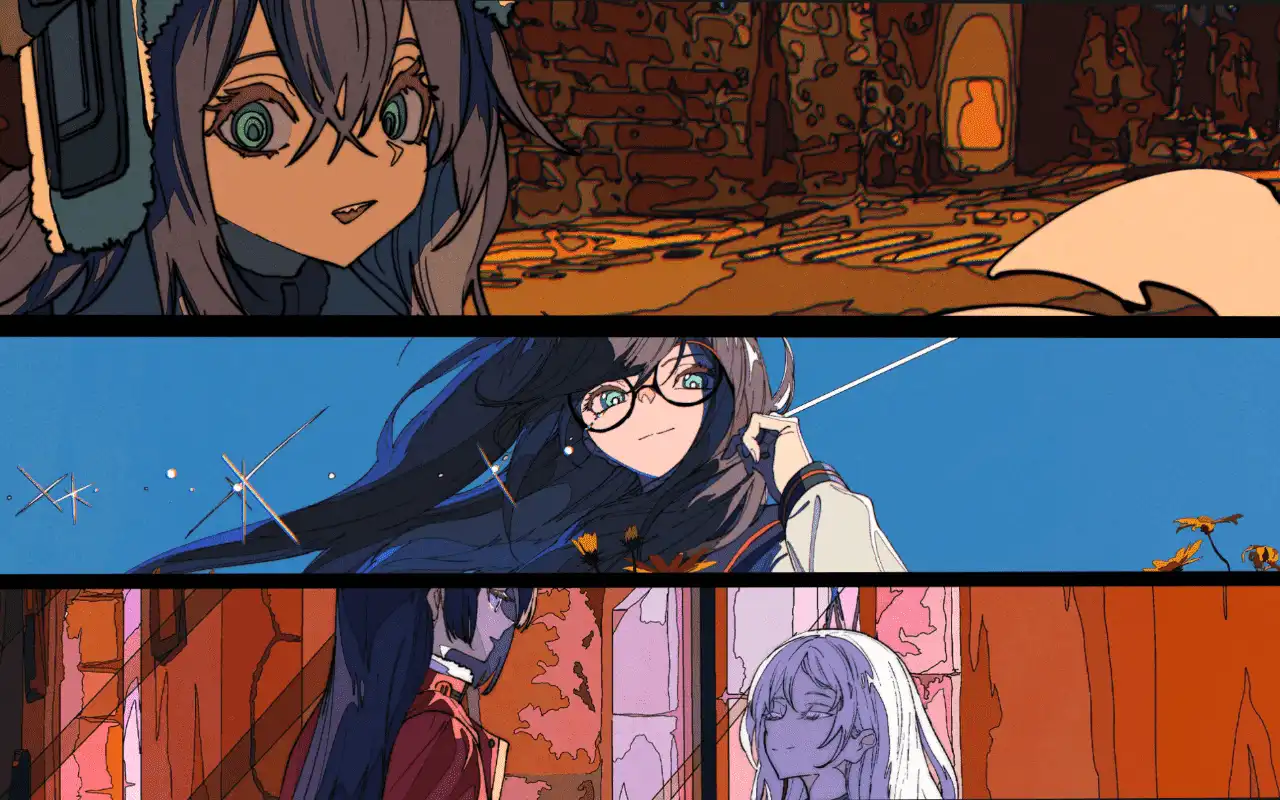XYplorer-配合其他效率工具
返回: XYplorer使用指南
XYplorer最佳配套
XYplorer+Listary+Everything,这个组合我用了很多。
Everything以弥补XYplorer搜索的短板,但想要搜索XY中的Tags就需要使用XY
Listary集成XYplorer
无法有效集成的解决方法
为了保证Listary能集成到XY,请下载Listary6。
使用Listary5 Pro,有时不能集成到XY,而且对话框不能有效的基于XY当前目录进行切换。如果你还是要使用Listary5,我建议你将Listary按照非系统盘或者系统盘的两个Program Files文件夹以外且由你新创建的文件夹,比如C:\Listary。然后设置为管理员模式运行。
如果还是不能集成到XY,我建议你使用Listary6
还有一种方法我还没试过:取消XY以管理器权限运行,然后Listary以管理员权限运行。大家可以尝试下。
目录快速切换
Listary与XY搭配中,最棒的功能是:所有弹出的对话框可以基于XY当前目录进行快速切换。
添加快捷方式文件夹到索引
同时,Listary可以用于快速启动应用软件。为了快速检索应用软件,建议按图要求进行操作:
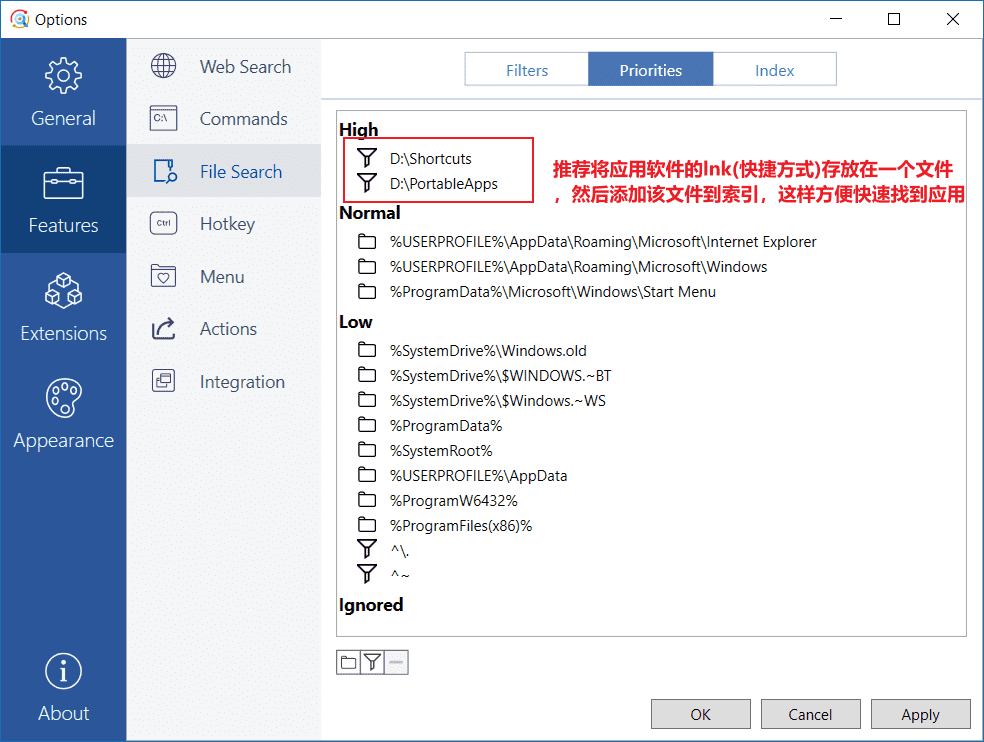
以上是Listary6的设置方法,Listary5也是一样的设置方法。
在XY中对当前目录匹配时Listary Popup Menu(Listary弹出窗口)并不是最佳选择
Ctrl + Alt + X进入Live Filter Box输入,搜索关键字,即可筛选当前目录的文件。这部分可以参考 XYplorer-搜索篇(Search) 的Live Filter Box部分。
当然Popup Menu还有收藏夹,还有快速匹配关键字的结果,这个结果优先是当前目录,然后是其他目录。正是因为结果集列出除当前目录以外的结果,因此才建议使用XY的Live Filter Box功能。
在Listary中使用XY打开并焦点到目标文件
通过设置达到在Listary搜索列表中选中目标文件 -> XY打开目标文件夹并焦点到目标文件。具体效果如下:
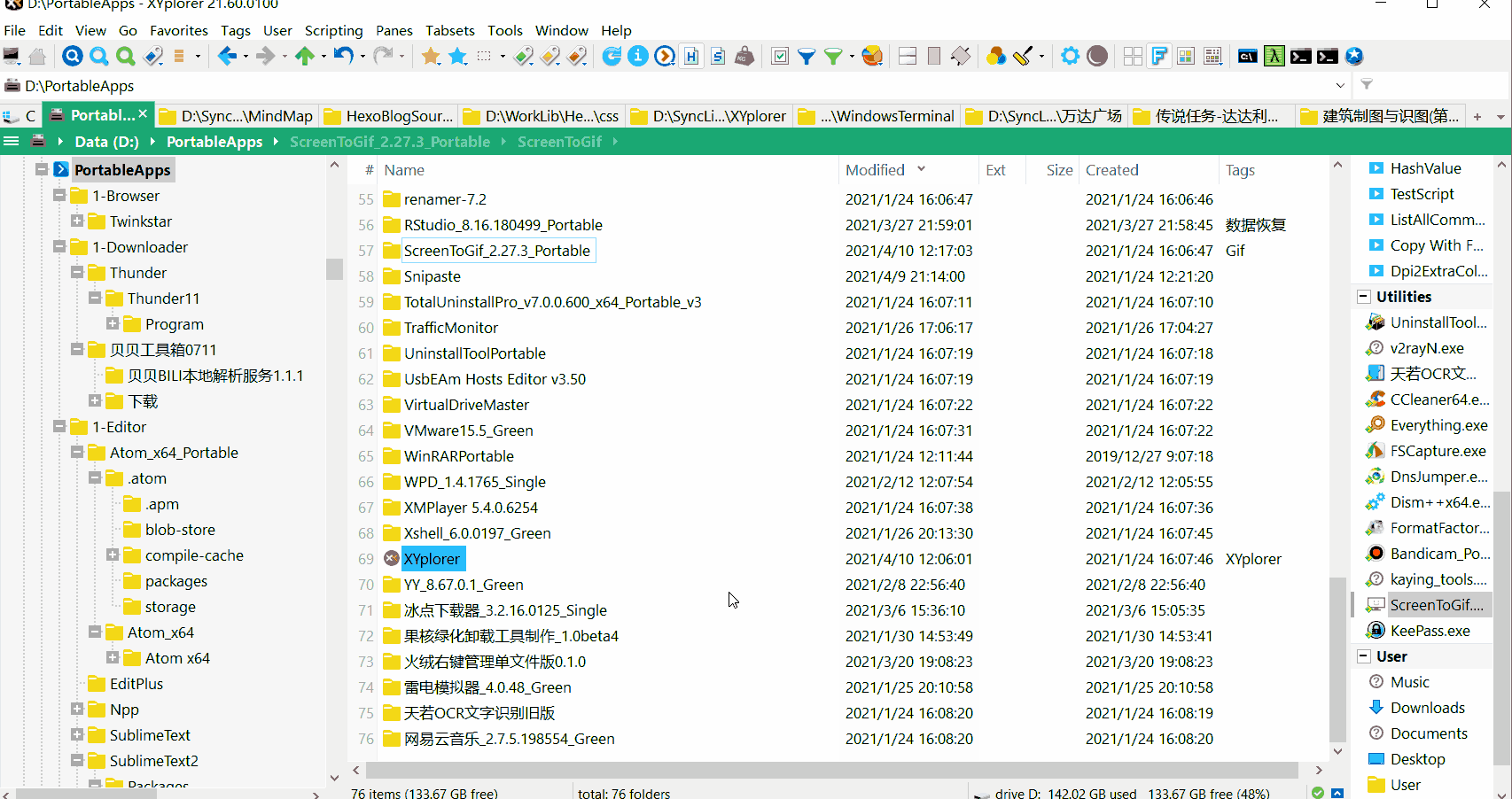
Listary选中的目标文件焦点到XY的设置方法
打开XY设置,具体设置如图所示
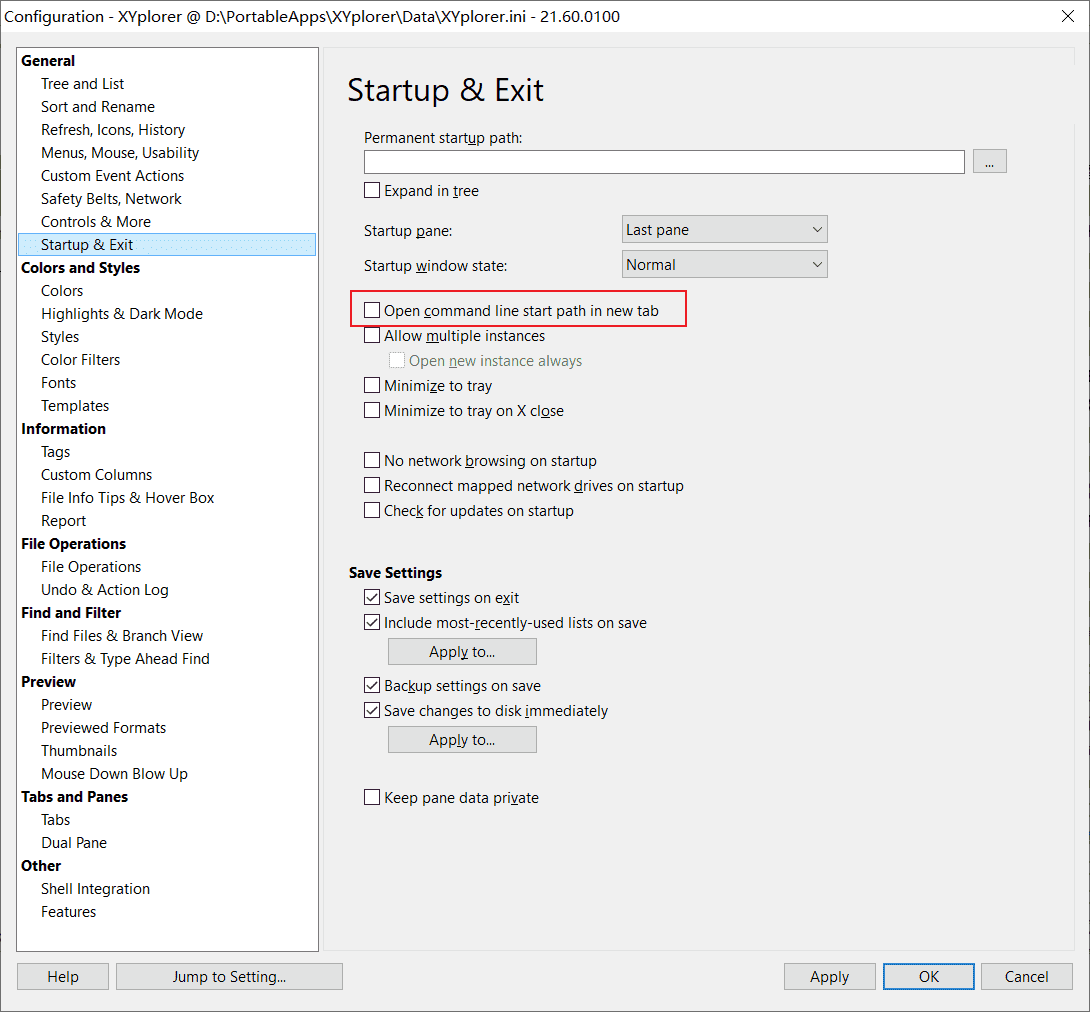
如果"Open command line start path in new tab"勾选上,Listary选中的目标文件利用XY打开时,会出现在XY新的标签页打开。
打开Listary设置,具体设置如图所示:
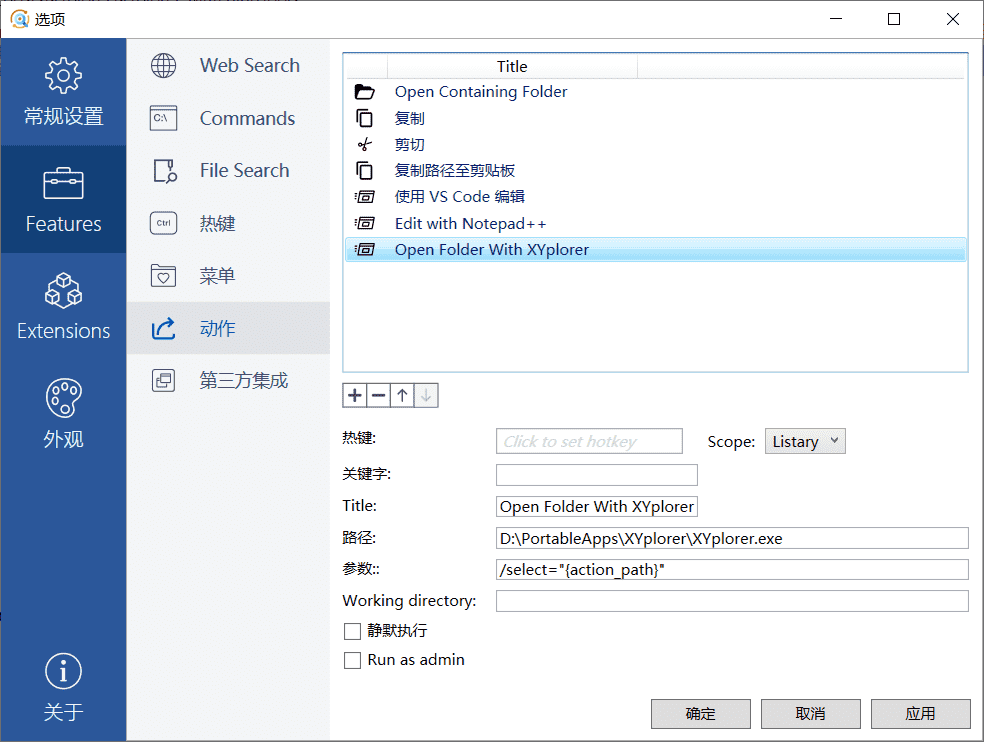
路径填写XY的路径。
相关参考
Listary动作功能中参数一栏填写的"/select"由XY提供,具体参考Command Line Switches。
1 | rtfm "idh_commandlineswitches.htm"; // 在XY地址栏输入此条命令进行参考 |
"{action_path}"为Listary action可用参数,其值为目标文件的路径。
Everything与XYplorer的集成
这部分可以参考 XYplorer-搜索篇(Search)